En fonction de votre abonnement, vous allez être de temps en temps rapidement limiter dans les datas de votre abonnement téléphonique. Certaines applis comme Instagram ou des Streaming de musiques exploitent beaucoup de Données Internet pendant leur bon fonctionnement. Ce sera en conséquence intéressant pour vous de vous connecter votre Samsung Galaxy S10 Lite à votre Wifi du domicile. Néanmoins vous cherchez à connaître combien de datas vous avez consommé par le Wifi de sorte à ne pas dépasser l’abonnement de votre box internet . Dans ce guide nous allons pour commencer vous préciser les étapes pour arriver sur l’affichage de la consommation de datas par Wifi sur votre Samsung Galaxy S10 Lite et dans un deuxième temps nous vous expliquerons comment découvrir quelles vont être les applis qui exploitent le plus de datas.
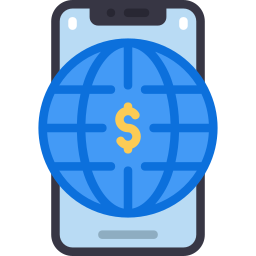
La procédure pour checker l’utilisation des datas WIFI SUR Samsung Galaxy S10 Lite?
Ce tuto intéresse les Mobiles qui exploitent Android . Pour suivre votre consommation de datas par Wifi sur un Samsung Galaxy S10 Lite, il est nécessaire de respecter les démarches suivantes:
- Rendez-vous dans les paramètres de votre téléphone mobile, en règle générale représenté par une roue crantée
- Et cliquez sur connexions
- Puis Utilisation des données
- Et ensuite sur Utilisation des données Wi-Fi
- Ainsi s’affichera la consommation de data par Wifi sur une période prédéfinie.
- vous pouvez changer la période désirée en cliquant sur la flèche vers le bas à côté des dates affichées en haut. il est important de connaître la date de renouvellement de votre abonnement de la Box afin de régler le jour de renouvellement de votre abonnement.
La procédure pour maîtriser votre consommation de datas sur Samsung Galaxy S10 Lite via une applis?
Il y a sur le playstore plusieurs types d’applications qui vous permettent de manager votre consommation de données sur Samsung Galaxy S10 Lite. Elle vous permettra également d’évaluer quelles d’applications utilisent le plus de datas Wifi.
Application de contrôle de données par Wifi
La procédure pour savoir quelles applis de Samsung Galaxy S10 Lite utilisent le plus des datas WIFI?
La grande majorité des applis de streaming de musique ou les réseaux sociaux consomment beaucoup de datas. Afin de suivre votre consommation de données par Wifi sur votre Samsung Galaxy S10 Lite, il faudra suivre ces étapes:
- Allez dans les paramètres de votre téléphone, en règle générale représenté par une roue crantée
- Et cliquez sur connexions
- Puis Utilisation des données
- Puis sur Utilisation des données Wi-Fi
- Vous trouverez la consommation de data par Wifi sur un période choisie.
- En déroulant vers le bas vous verrez des applis avec un affichage de consommation de données propres à chaque application utilisée pendant cette période
- En appuyant sur une appli, comme Instagram, vous allez pouvoir lire une consommation de datas pour l’avant-plan et une pour l’arrière plan. L’arrière plan va être ce qui va permettre de rafraîchir votre application et de vous présenter des notifications.


La procédure pour minimiser la consommation de datas de certaines applications sur Samsung Galaxy S10 Lite?
Vous pouvez minimiser l’utilisation de données sur Samsung Galaxy S10 Lite pour chaque application dont les plus énergivores en données Internet, parce que elles font un rafraîchissement en arrière-plan fréquemment. Vous pouvez utiliser la technique par une application de contrôle de données Wifi comme citée ci-dessus. cependant vous pouvez aussi vérifier par vous-même la consommation de chaque application.
Limiter la consommation d’arrière-plan des applis
- Allez dans les paramètres de votre téléphone, en règle générale représenté par une roue crantée
- Puis cliquez sur connexions
- Puis Utilisation des données
- Puis sur Utilisation des données Wi-Fi
- En cliquant sur l’application dont vous voulez limiter la consommation de données
- Vous n’avez qu’à décocher Autoriser utilisation de données en arrière plan


Comment fermer des applis sur Samsung Galaxy S10 Lite
Pour fermer toutes les applications qui ont été ouvertes, cliquez ensuite sur les trois batons en bas de votre accueil et cliquer sur Tout fermer .

Dans l’éventualité où vous êtes à la recherche d’autres tutos sur votre Samsung Galaxy S10 Lite, nous vous invitons à parcourir les tutoriels de la catégorie : Samsung Galaxy S10 Lite.




